Metodo 1: Cambiare l’Account Google Predefinito sul Desktop
Passo 1: Apri Google nel tuo browser preferito. Clicca sull’icona del profilo nell’angolo in alto a destra.
Passo 2: Seleziona Disconnetti o Disconnetti da tutti gli account (se hai più account collegati) dal menu a discesa.
Passo 3: Adesso, clicca sul pulsante Accedi nell’angolo in alto a destra per accedere con il tuo account predefinito preferito.
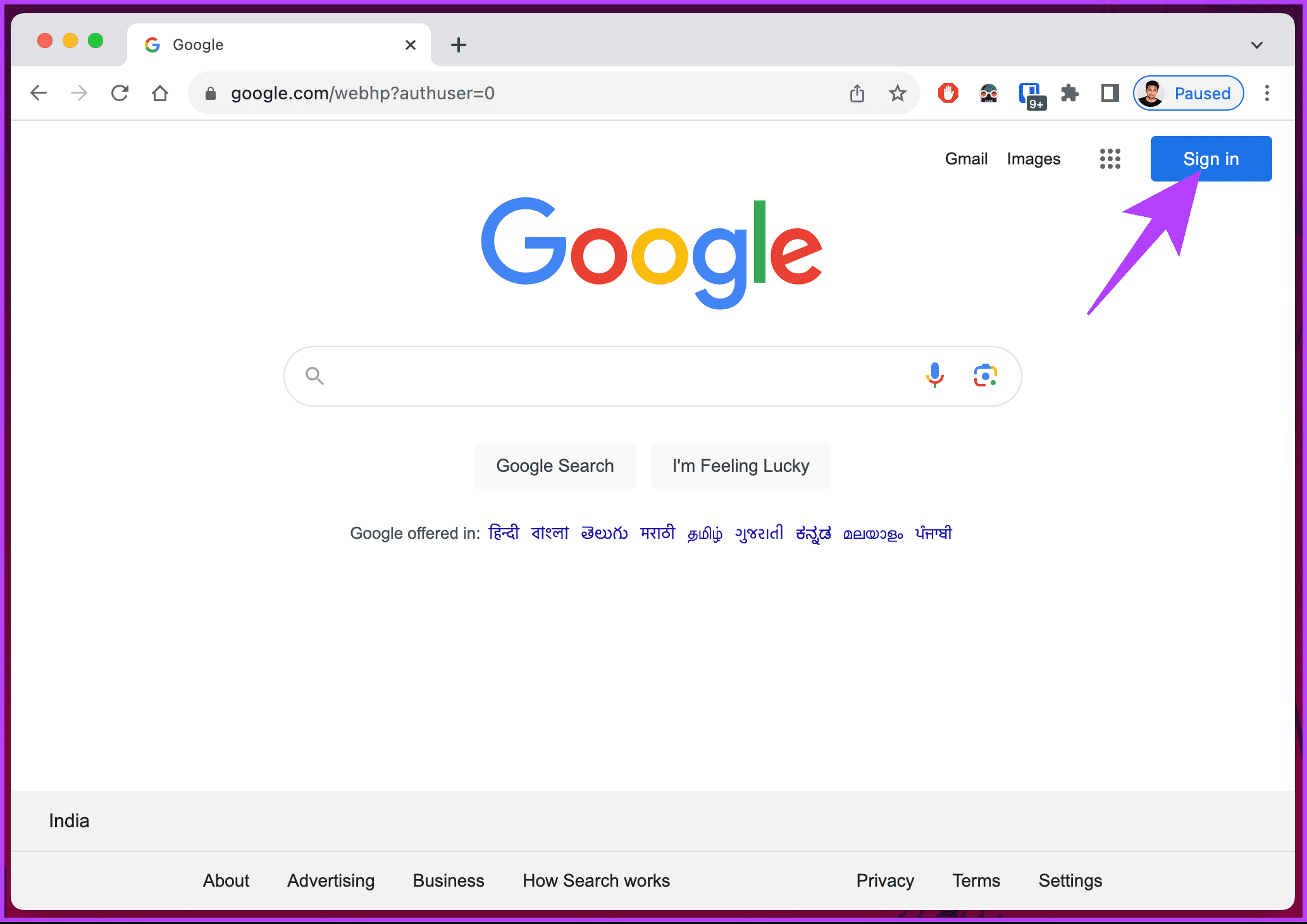
Una volta aggiunto l’account, questo diventerà il tuo account Google predefinito per tutti i servizi Google.
Se non desideri disconnetterti ma vuoi aggiungere un account accanto a quelli esistenti, scegli l’opzione Aggiungi un altro account.
Nota: Clicca sul pulsante Rimuovi sotto ogni account per eliminare gli account elencati.
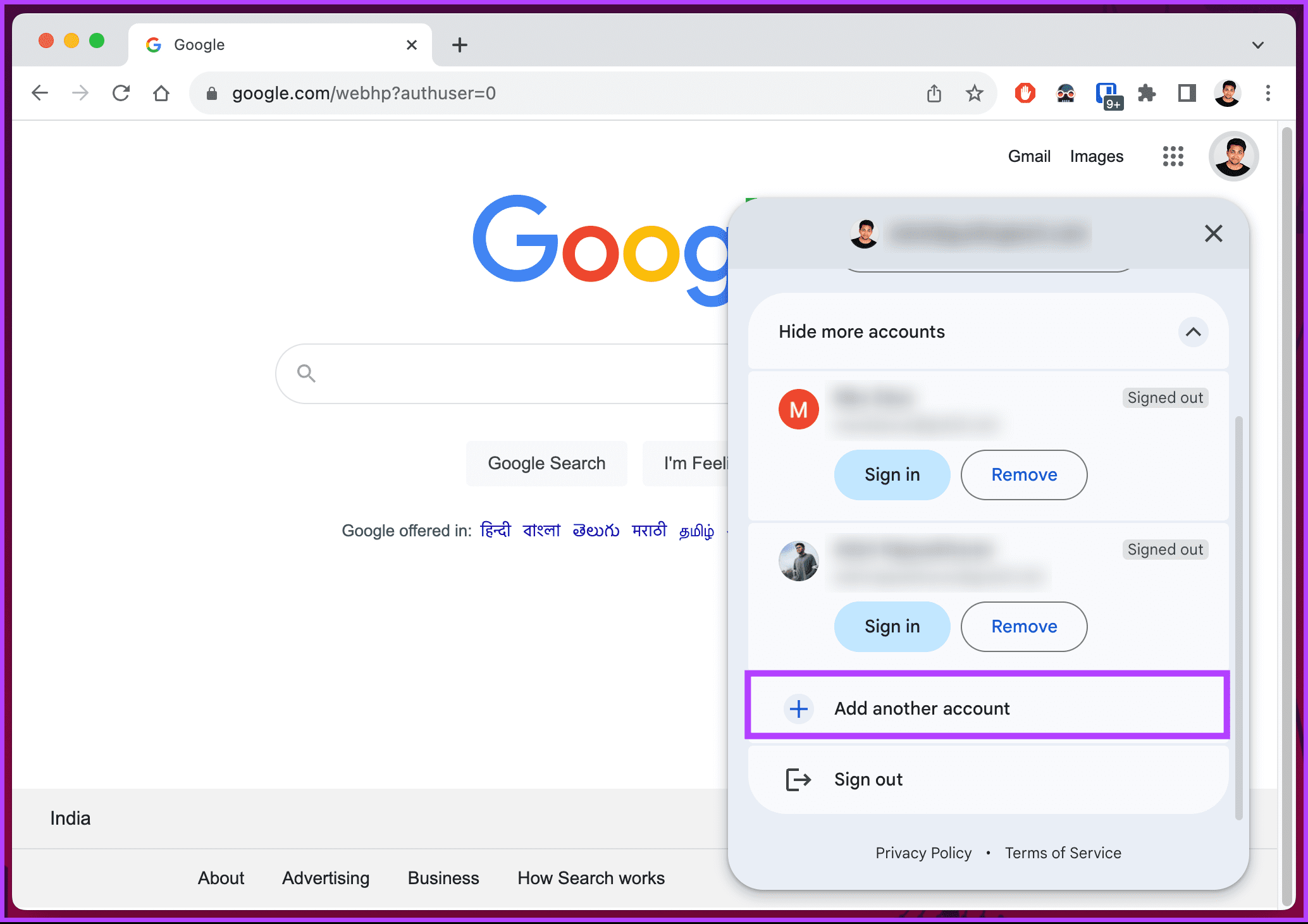
Leggi anche: Come impostare una passkey per l’account Google su Android
Metodo 2: Cambiare l’Account Google Predefinito su Mobile
Su Android
Passo 1: Apri l’app Impostazioni sul tuo dispositivo Android e vai alla sezione Google.
Passo 2: Tocca il tuo nome account. Dal pop-up, scegli l’account che desideri impostare come predefinito.
Vedrai un separatore distintivo (linea) tra l’account predefinito e gli altri account collegati.
Se hai solo un account, aggiungi un altro selezionando l’opzione Aggiungi un altro account. Tuttavia, se hai più account e desideri rimuovere alcuni, continua con i passi qui sotto.
Passo 1: Seleziona Gestisci account su questo dispositivo. Nella schermata successiva, scegli Google.
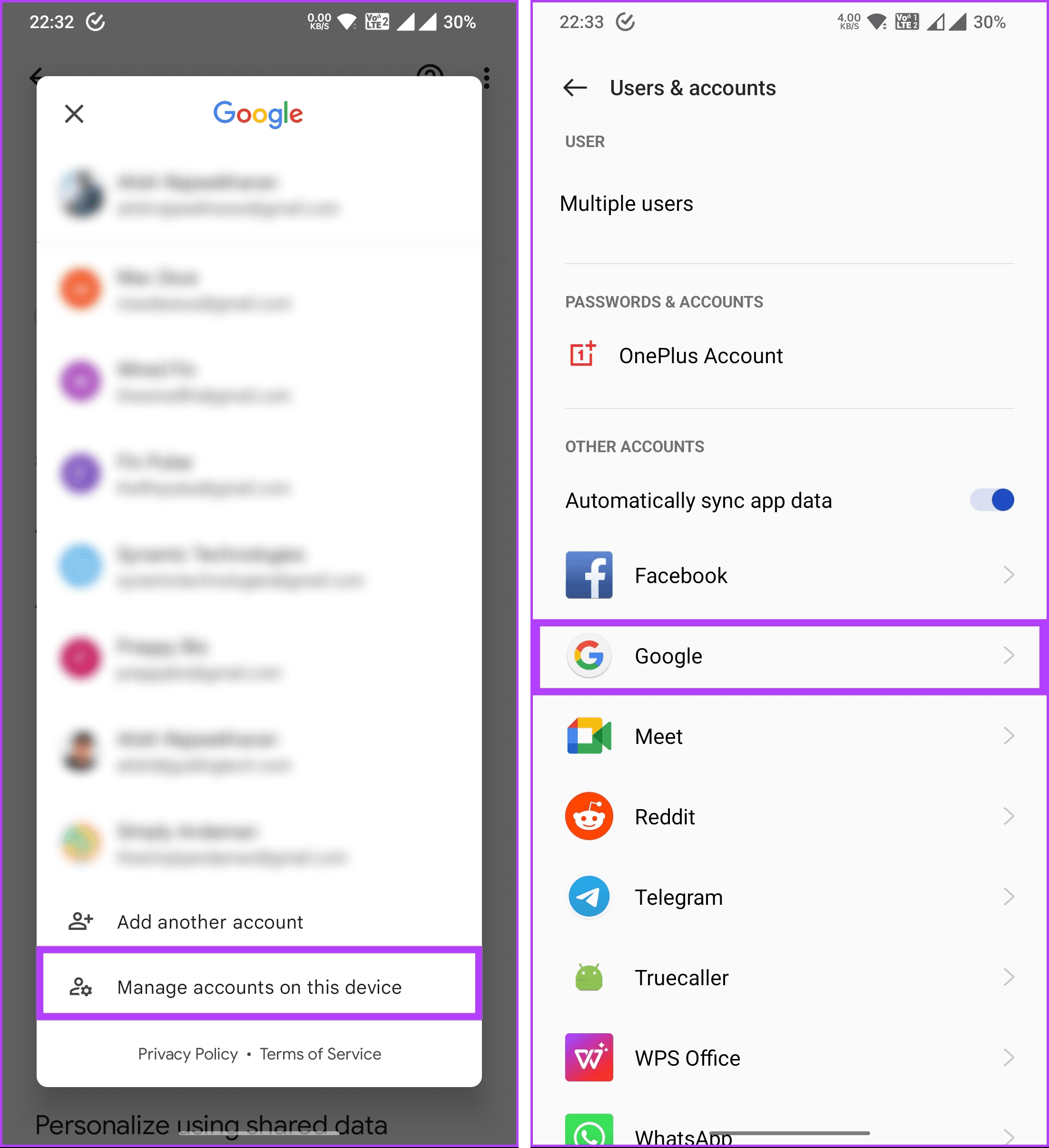
Passo 2: Tocca l’account che desideri rimuovere. Tocca l’icona a tre punti nell’angolo in alto a destra.
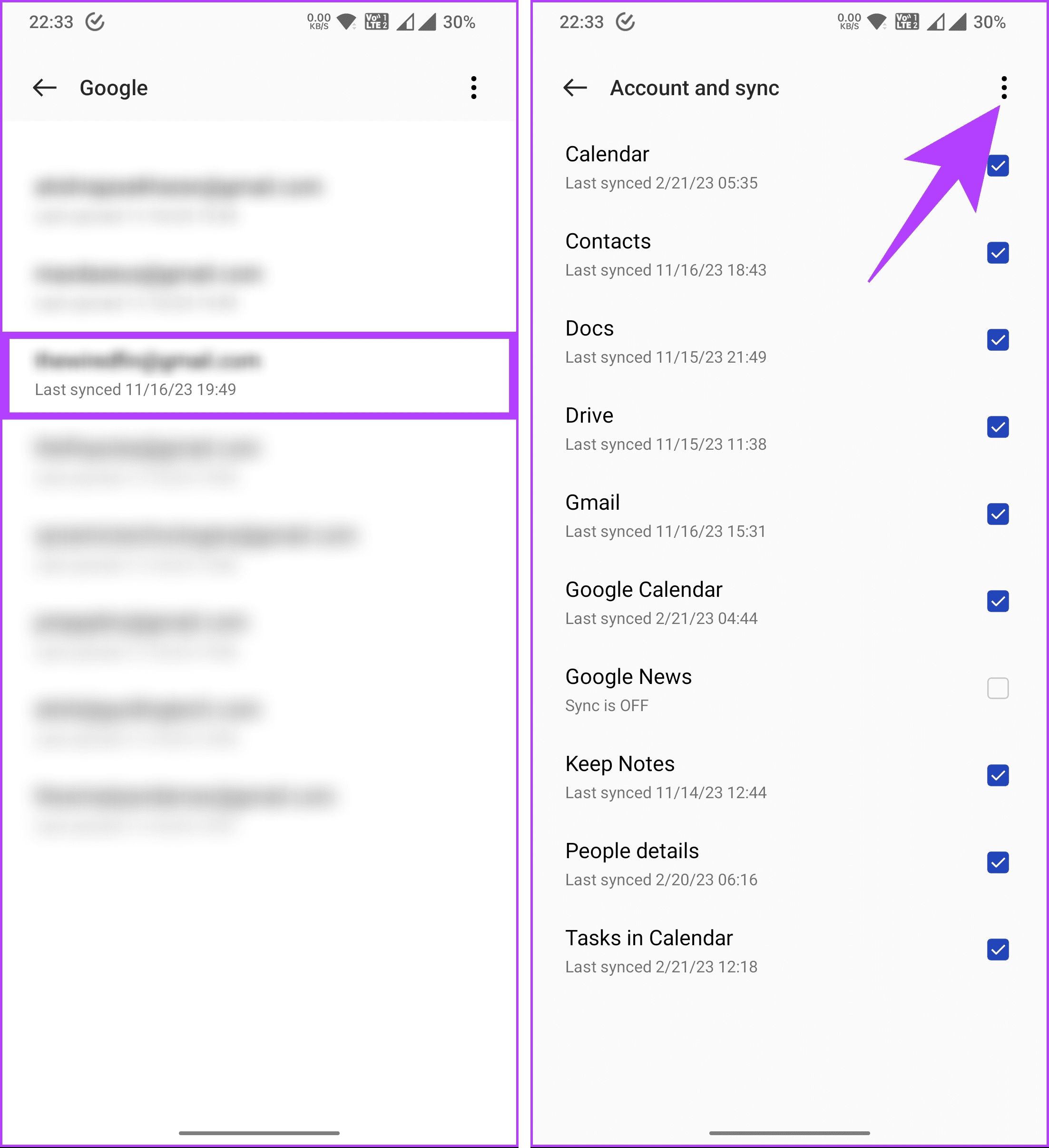
Passo 3: Dal menu, scegli Rimuovi account. Nella finestra pop-up Rimuovi account, scegli Rimuovi account ancora una volta.
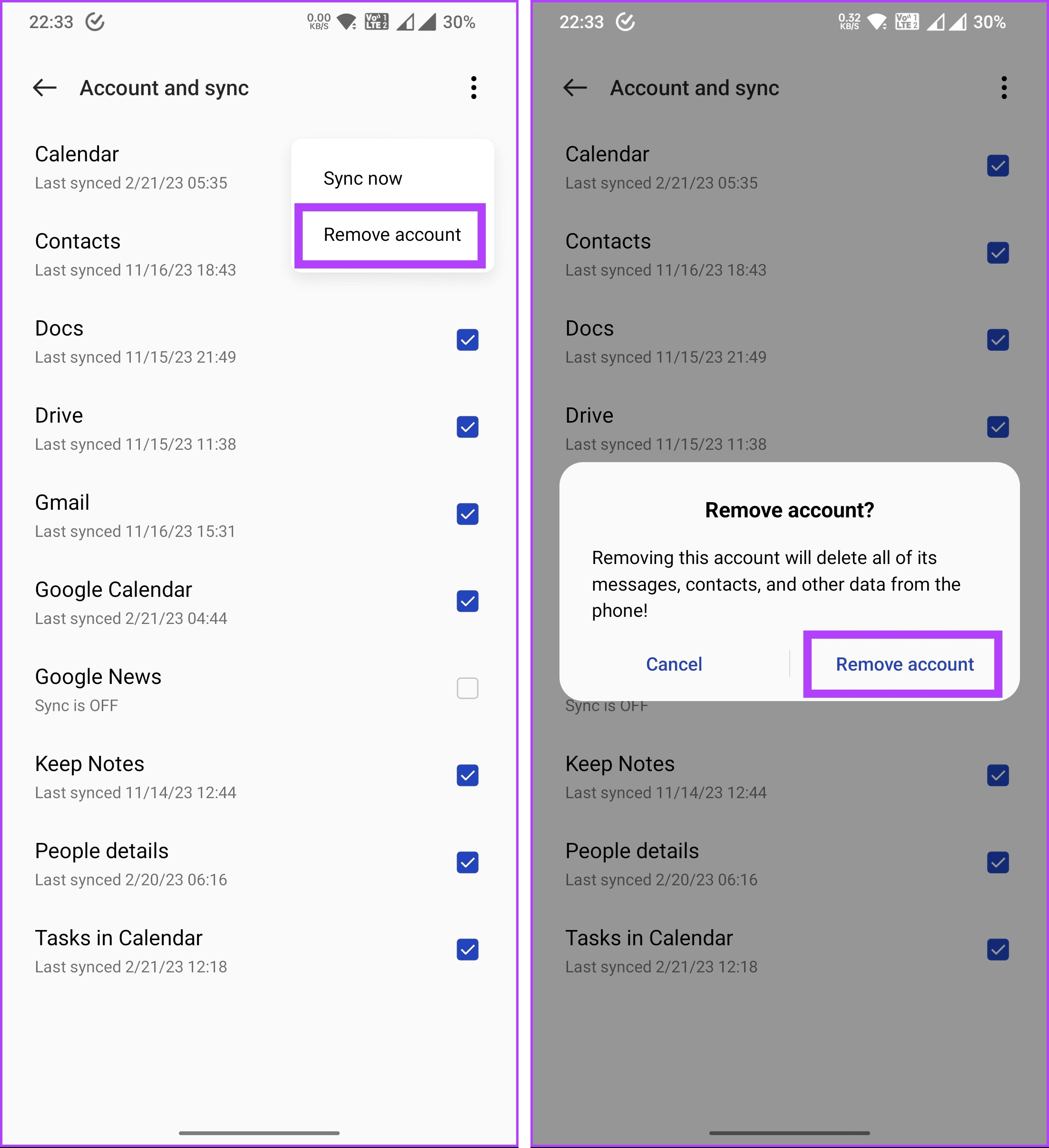
Su iPhone/iPad
Passo 1: Apri l’app Impostazioni sul tuo iPhone e tocca Mail. Ora, scegli Account.
Passo 2: Nella schermata successiva, seleziona l’account Gmail per rimuoverlo. Non preoccuparti, lo rimuoveremo e lo riaggiungeremo. Tocca Elimina Account.
Nota: Di default, il primo account Gmail (l’account predefinito) che aggiungi verrà elencato semplicemente come Gmail. Qualsiasi account Gmail aggiuntivo verrà elencato utilizzando l’indirizzo email completo.
Se desideri collegare un nuovo account Google senza disconnetterti dagli account esistenti, salta i passi precedenti e segui i passi qui sotto.
Sotto Account, tocca Aggiungi Account. Poi, seleziona Google. Una volta selezionato, inserisci le credenziali del tuo account e aggiungi l’account al tuo iPhone.
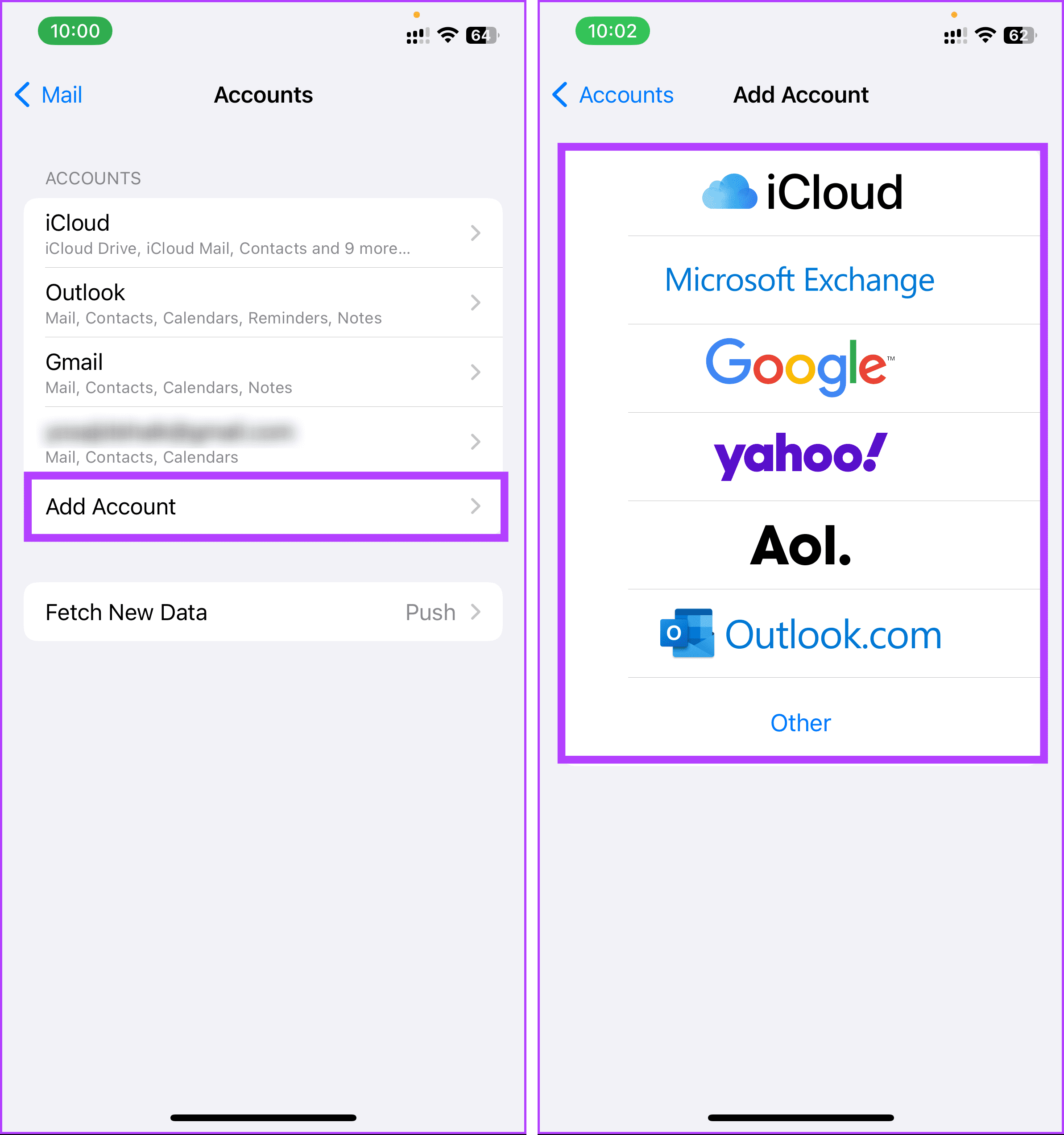
Leggi anche: Come creare un Account Google per nostro figlio
